जब कोई पैच जारी किया जाता है या कोई फीचर पेश किया जाता है तो सिस्टम को अक्सर अपडेट करना महत्वपूर्ण होता है। यदि हम ऐसा करने में विफल रहते हैं, तो हम महत्वपूर्ण बग फिक्स, कमजोर सुरक्षा, सॉफ्टवेयर की असंगति और कई अन्य चीजों से चूक जाते हैं। सिस्टम अजीब तरह से व्यवहार कर सकता है या प्रोग्राम सिर्फ क्रैश हो सकता है। आमतौर पर, हम सेटिंग्स और अपडेट और सुरक्षा के माध्यम से नेविगेट करके सिस्टम को अपडेट करते हैं और फिर जांचते हैं कि क्या कोई अपडेट उपलब्ध है। यदि आप सेटिंग्स तक नहीं पहुंच पा रहे हैं या अपडेट और सुरक्षा विकल्प तक नहीं पहुंच पा रहे हैं, तो अपडेट कैसे किया जा सकता है? हम में से कुछ के पास यह प्रश्न हो सकता है, लेकिन समाधान सरल है, इसे पावरशेल कमांड का उपयोग करके भी किया जा सकता है। इस लेख में आइए जानें कि पावरशेल कमांड का उपयोग करके विंडोज 10 सिस्टम को मैन्युअल रूप से कैसे अपडेट किया जाए।
पावरशेल कमांड का उपयोग करके विंडोज 10 को अपडेट करें
विंडोज़ को माइक्रोसॉफ्ट अपडेट सर्वर से अपडेट मिलते हैं और यह हमारे सिस्टम को इसके खिलाफ जांचता है। स्थापना और अद्यतन प्रक्रिया के साथ आगे बढ़ने के लिए हम एक मॉड्यूल का उपयोग करते हैं जिसे कहा जाता है
PSWindowsअपडेट जो कि PowerShell में उपलब्ध एक तृतीय-पक्ष मॉड्यूल है।स्टेप 1: खुला पावरशेल में प्रशासक सर्च बार में पावरशेल टाइप करके और एंटर दबाकर मोड। PowerShell पर राइट-क्लिक करें और व्यवस्थापक के रूप में चलाएँ पर क्लिक करें। पुष्टि के लिए एक पॉप-अप खुलेगा, पर क्लिक करें हां.

विज्ञापन
चरण 2: प्रतिलिपि नीचे दिए गए आदेश और पेस्ट इसे पावरशेल विंडो में। मार प्रवेश और कुछ सेकंड प्रतीक्षा करें। यह निष्पादन नीति की पुष्टि के लिए पूछता है, टाइप करें आप जिसका अर्थ है हाँ, और हिट प्रवेश. यह कमांड सक्षम करता है कि आपके कंप्यूटर पर कौन सी स्क्रिप्ट चलाने की अनुमति है, मूल रूप से यह ट्रस्ट पॉलिसी की जांच करता है।
सेट-निष्पादन नीति रिमोटसाइन किया गया

चरण 3: अगला कदम है मॉड्यूल स्थापित करें या पैकेज। नीचे दिया गया आदेश PSWindowsUpdate मॉड्यूल स्थापित करता है जो आपके सिस्टम पर विंडोज़ अपडेट के लिए आवश्यक है। प्रतिलिपि और पेस्ट पावरशेल में कमांड और हिट प्रवेश. निष्पादन शुरू होने में कुछ मिनट लगेंगे इसलिए धैर्य रखें। एक बार निष्पादन शुरू होने के बाद, एक बिंदु पर यह पुष्टि के लिए पूछता है, टाइप करें आप, और हिट प्रवेश.
इंस्टॉल-मॉड्यूल PSWindowsUpdate

चरण 4: मॉड्यूल स्थापित किया गया है, अब मॉड्यूल आयात करें वर्तमान पावरशेल सत्र के लिए और विंडोज़ अपडेट को प्रबंधित करने के लिए इसका इस्तेमाल करें। प्रतिलिपि नीचे दिया गया आदेश पेस्ट इसे पावरशेल में डालें और हिट करें प्रवेश।
आयात-मॉड्यूल PSWindowsUpdate

चरण 5: अब जब मॉड्यूल स्थापित और आयात किया गया है, तो आप अपने कंप्यूटर के लिए उपलब्ध अपडेट की संख्या की जांच कर सकते हैं, यहां तक कि उन्हें स्थापित करने से पहले। नीचे आदेश प्राप्त करें Microsoft अद्यतन सर्वर के विरुद्ध अद्यतनों की जाँच करता है और सभी अपडेट सूचीबद्ध करता है जो आपके सिस्टम के लिए उपलब्ध हैं। इसके आउटपुट में केबी (नॉलेज बेस) आईडी भी है जो बाद में अपडेट की स्थापना के दौरान आवश्यक हो सकता है। प्रतिलिपि नीचे दिया गया आदेश पेस्ट इसे पावरशेल में डालें और हिट करें प्रवेश।
Get-WindowsUpdate

टिप्पणी: आप भी कर सकते हैं केवल एक विशेष अद्यतन स्थापित करें यह आवश्यक है और बाकी को अनदेखा करें। यह नीचे दिए गए आदेश को निष्पादित करके किया जा सकता है चरण 6. से पहले. इसके लिए केबी (नॉलेज बेस) आईडी का उल्लेख करना आवश्यक है ताकि उस विशेष आईडी के आधार पर अपडेट को नजरअंदाज कर दिया जाएगा। यहां मेरे पास अपडेट करने के लिए केवल 1 केबी आईडी है इसलिए मैं इसके साथ आगे बढ़ूंगा और इस कमांड को छोड़ दूंगा।
छुपाएं-विंडोज अपडेट-KBआलेख आईडी KB1234567
चरण 6: स्थापित करने के लिए सभी अपडेट,प्रतिलिपि नीचे दिया गया आदेश पेस्ट इसे PowerShell में, और हिट करें प्रवेश। यह पुष्टि के लिए पूछता है, टाइप करें ए मतलब सब को हां, और हिट प्रवेश. यह सभी अद्यतन स्थापित करता है get कमांड में ऊपर सूचीबद्ध। आप एक साथ पावरशेल विंडो के शीर्ष पर संस्थापन की स्थिति भी देख सकते हैं जो हरे रंग में दिखाई देती है।
इंस्टाल-विंडोज अपडेट
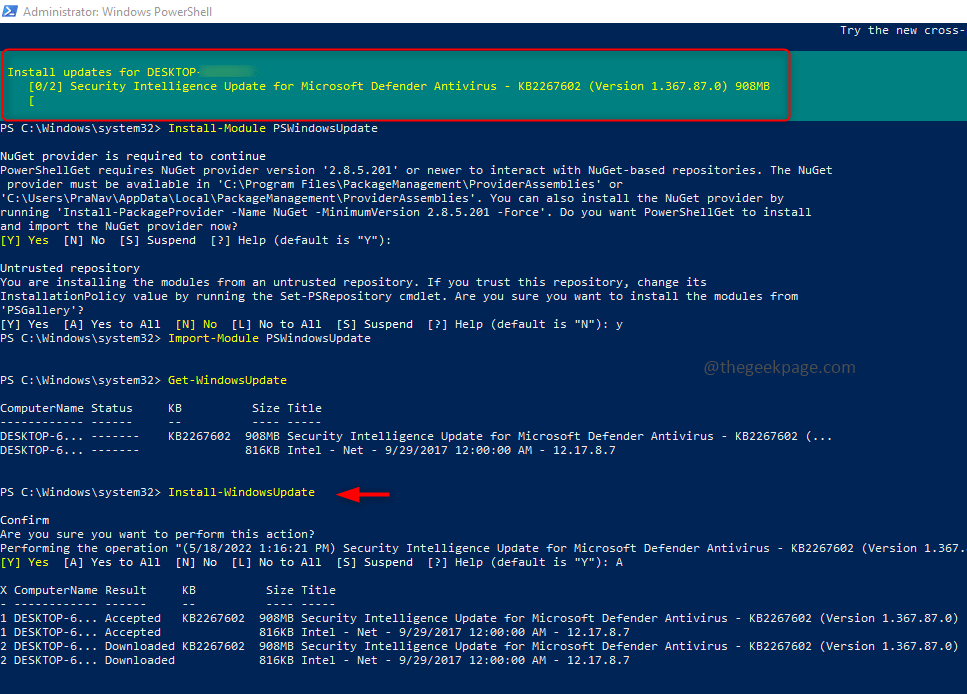
जब निष्पादन पूरा हो जाता है और अद्यतन सफलतापूर्वक स्थापित हो जाते हैं, तो आउटपुट नीचे की छवि जैसा दिखता है। और अब आपका सिस्टम अप टू डेट है।
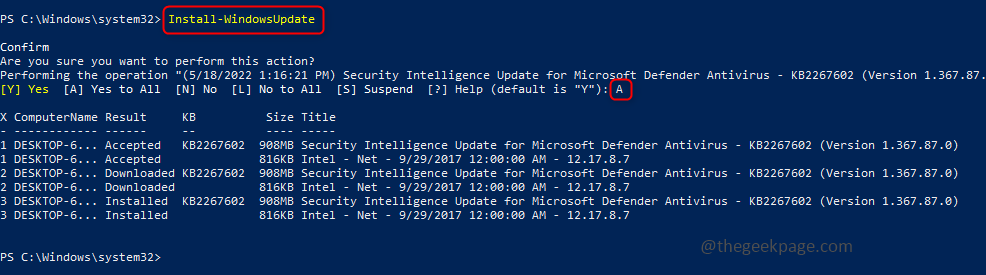
स्टेप 1 - यहां से रेस्टोरो पीसी रिपेयर टूल डाउनलोड करें
चरण 2 - किसी भी पीसी समस्या को स्वचालित रूप से खोजने और ठीक करने के लिए स्टार्ट स्कैन पर क्लिक करें।
इतना ही! क्या यह आसान नहीं है, आशा है कि यह लेख उपयोगी था और आपको मैन्युअल अपडेट प्रक्रिया का पता चल गया था। धन्यवाद और हैप्पी रीडिंग!


